Windows7系统如何设置宽带连接上网,电脑故障
导读:电脑故障电脑故障 Windows 7 系统如何设置宽带连接上网你知道吗?其实现在很多安装的网络现在也不用那么麻烦了,基本上都不需要拨号就可以直接上网了。不过为了方便学习以备不时电脑技术学习网站24小时电脑维修上门服务。
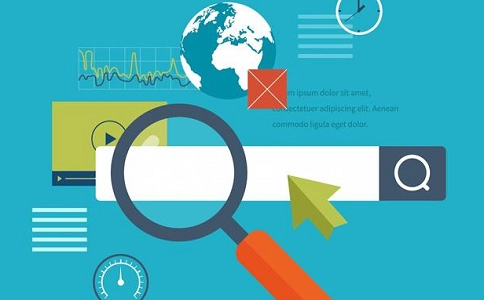
Windows 7 系统如何设置宽带连接上网你知道吗?其实现在很多安装的网络现在也不用那么麻烦了,基本上都不需要拨号就可以直接上网了。公司网站建设不过为了方便学习以备不时之需,所以跟着小编一起学习下如何设置宽带连接图文教程吧seo网站优化。
1、确实您的系统是 Windows 7 系统,打开开始菜单,在开始菜单中找到控制面板并打开。
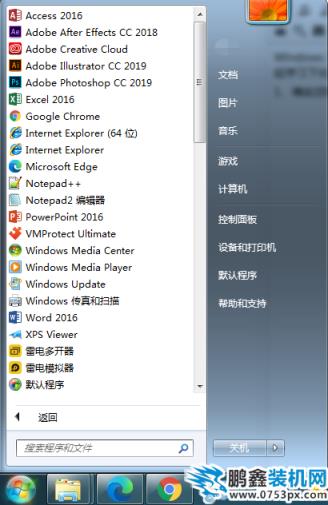
2、在控制面板中选择查看网络状态和任务。
网站建设多少钱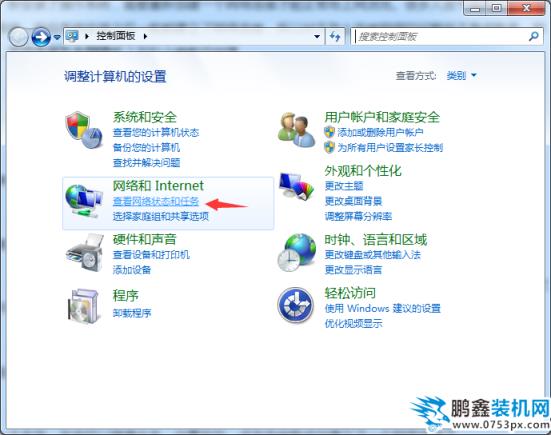
3、选择设置新的连接或网络。
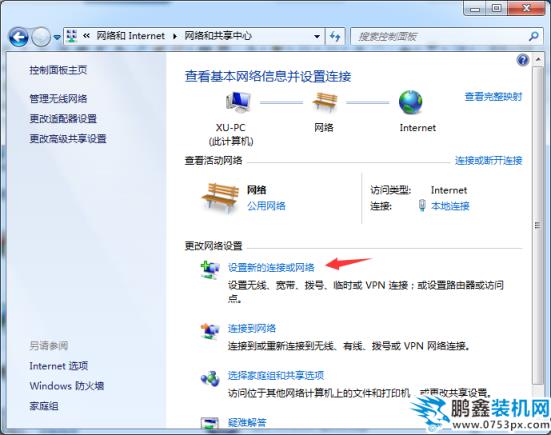
4、在弹出的对话框中直接选择连接到 Internet ,然后点击下一步。
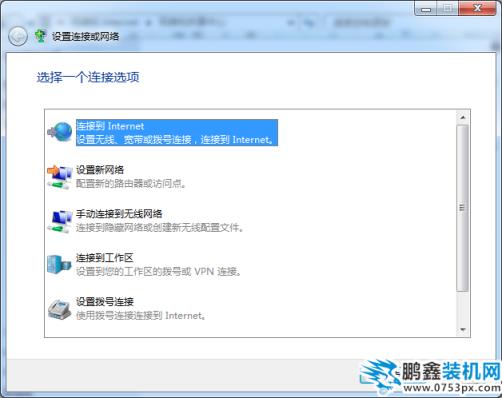
5、在弹出的选项中选择宽带(PPPoE),你需要提供宽带帐户的用户名和密码。如果不知道,可以拨打电信、联通或网通之类的运营商咨询。
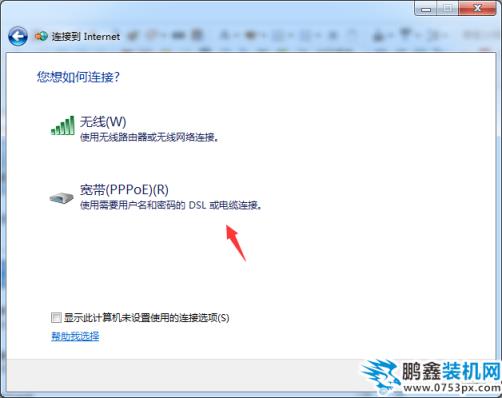
6、输入您的宽带帐户和用户名,然后点击连接即可设置完成。
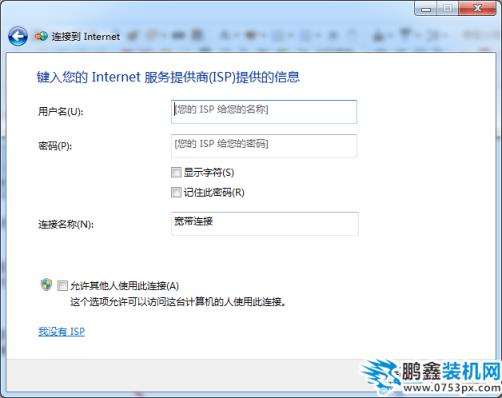
以上就是Win7如何设置宽带连接的图文教程,你学会了吗,是不是非常简单。
相关电脑技术学习网站24小时电脑维修上门服务。声明: 本文由我的SEOUC技术文章主页发布于:2023-06-25 ,文章Windows7系统如何设置宽带连接上网,电脑故障主要讲述如何设置,标签,Win网站建设源码以及服务器配置搭建相关技术文章。转载请保留链接: https://www.seouc.com/article/it_19667.html
- 上一篇:win7系统如何更改用户名,IT技术
- 下一篇:u盘怎么修复,电脑维修

















